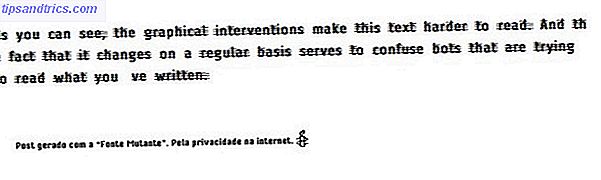L'intégration du calendrier de Google Home laisse beaucoup à désirer. Bien que Google ait facilité la création d'un événement, vous pouvez uniquement l'ajouter à votre agenda Google principal. Si vous souhaitez utiliser d'autres calendriers Google, ce n'est tout simplement pas possible.
Mais qu'en est-il d'ajouter des événements à votre calendrier iPhone? Avec cette applet IFTTT, vous pouvez faire exactement cela.
Tout d'abord, assurez-vous que l'application IFTTT est installée sur votre appareil iOS, puis activez l'applet. Vous pouvez spécifier le nom d'un calendrier iOS. Si vous le laissez vide, les nouveaux événements seront définis par défaut sur votre calendrier iOS principal.

Pour ajouter un événement à votre calendrier iOS, utilisez la commande vocale suivante:
"Ok Google, ajouter à ma coupe de cheveux du calendrier iOS demain à 18 heures."
Maintenant, l'applet est un peu limité. Vous devez être très prudent avec votre libellé, sinon Google Home confirmera qu'il ajoute l'événement à votre calendrier et que rien n'apparaîtra sur votre calendrier.
Il semble que ce n'est vraiment utile pour les événements dans la semaine suivant leur création. Vous pouvez utiliser des mots comme "Aujourd'hui", "Demain" et les jours de la semaine. Si vous dites "Ajouter à ma coiffure du calendrier iOS le samedi à 18 heures", l'événement sera ajouté le samedi suivant.
L'expression "La semaine prochaine" semble également fonctionner, où l'utilisation de cette commande vocale un jeudi ajouterait l'événement pour le mercredi suivant. En utilisant les dates exactes, cependant, cela n'a pas fonctionné pour nous.
Comme pour la plupart des choses liées à Google Home, si, en plus de votre iPhone, vous avez un téléphone Android avec l'Assistant Google, vous pouvez également utiliser ces commandes vocales.
Avez-vous des conseils ou astuces pour améliorer le fonctionnement de Google Home avec votre calendrier? Faites le nous savoir dans les commentaires.